OmaVeron käyttöohjeet ja usein kysyttyä
Kun hoidat veroasioita OmaVerossa, voit käyttää apunasi OmaVeron käyttöohjeita sekä vastauksia usein kysyttyihin kysymyksiin.
Näin tarkistat ilmoituksen tai hakemuksen tilan
Käsittelytilanteen vaiheet OmaVerossa
Näin merkitset asiakkaita tai verolajeja omiin suosikkeihin
Näin tulostat dokumentin ja sallit ponnahdusikkunat
Näin teet tietopyyntöhakemuksen
Näin löydät rekisteröityneelle säilyttäjälle keskeiset asiat OmaVerosta
Näin otat Suomi.fi-viestit käyttöön OmaVerossa
Näin saat yrityksen tai yhteisön päätökset ja kirjeet vain OmaVeroon
Näin ilmoitat sähköpostiosoitteen ja tilaat ilmoituksia yrityksen veroasioista
Ilmoitukset OmaVeron Tehtävät-välilehdellä
Yrittäjät ja henkilöasiakkaat
Näin haet ennakkoveroa – ohje yrittäjille ja henkilöasiakkaille
Näin haet lisäennakkoa – toiminimiyrittäjät ja muut yksityishenkilöt
Osakeyhtiöt ja muut yhteisöasiakkaat
Näin haet ennakkoveroa – ohje osakeyhtiöille ja muille yhteisöasiakkaille
Näin löydät voimassa olevan verokortin
Näin tilaat verokortin OmaVerosta esimerkiksi omaishoidon tukea, työkorvausta, työsuhdeoptioita tai omasta yrityksestä saatua palkkaa varten (verokorttihakemuksen koko versio)
Näin lapsi tai nuori saa verokortin
Videot
Näin ilmoitat vähennyksiä OmaVerossa – matkakulut, kotitalousvähennys, tulonhankkimismenot, työasuntovähennys ja elatusvelvollisuusvähennys
Näin ilmoitat ateriakorvauksen
Videot
Vuosi-ilmoituksilla tarkoitetaan tietoja, joita muun muassa yritykset antavat Verohallinnolle. Henkilöasiakkaat eivät ilmoita vuosi-ilmoituksilla omia tulojaan tai vähennyksiään.
Siirry OmaVeroon, jos et ole vielä kirjautunut palveluun (avautuu uuteen ikkunaan)
- Vuosi-ilmoituksia voi antaa OmaVerossa alimmassa kohdassa Rajoitettu tietojen ilmoittaminen ja pyytäminen. Valitse linkki Ilmoita tai pyydä tietoja rajoitetusti.
- Valitse vuosi-ilmoitus, jonka haluat antaa.
Huomaa, että vuosi-ilmoituksia ei voi antaa esimerkiksi linkistä Asioi yrityksen puolesta. Valitse tarvittaessa oikeasta yläkulmasta linkki Vaihda asiointiroolia ja sen jälkeen linkki Ilmoita tai pyydä tietoja rajoitetusti.
Ohjeita vuosi-ilmoitusten antamiseen ja korjaamiseen
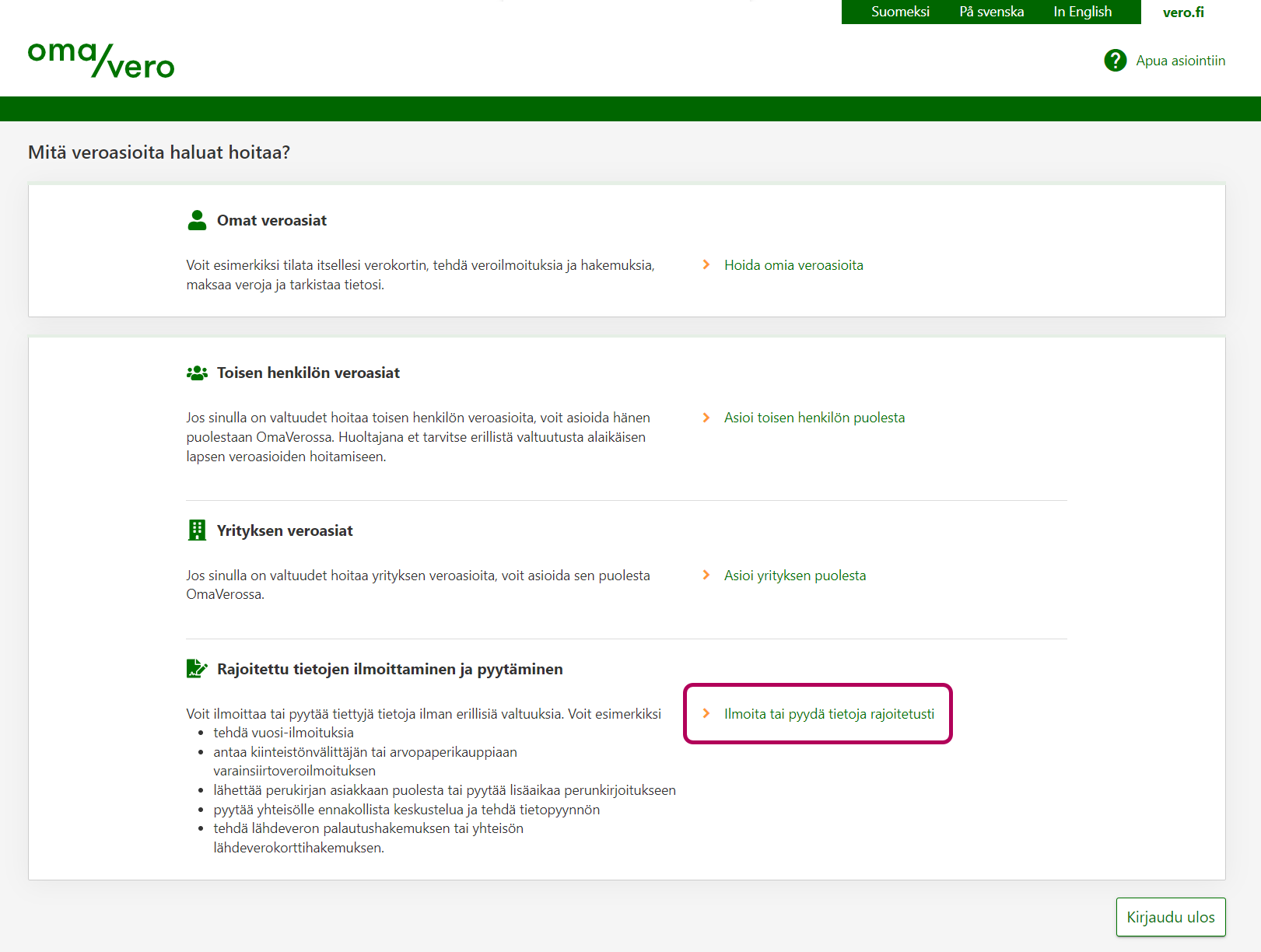
Esitäytetty veroilmoitus – ilmoittamisen ohje
Kuinka pääsen korjaamaan esitäytettyä veroilmoitusta OmaVerossa?
Näin ilmoitat virtuaalivaluutat
Näin ilmoitat pellon vuokratulon
Mistä löydän aiempien vuosien veroilmoitukset OmaVerossa?
Näin löydät verotuspäätöksen, verotustodistuksen tai aiemman vuoden veroilmoituksen
Näin näet veronpalautuksesi määrän ja maksupäivän
Näin näet OmaVerosta, onko veronpalautustasi käytetty verojen maksuksi
Näin maksat jäännösveron OmaVerossa tai tarkistat maksutiedot
Videot
Näin ilmoittaudut Verohallinnon rekistereihin
Näin haet Y-tunnusta ja ilmoittaudut Verohallinnon rekistereihin
Näin annat arvonlisäveroilmoituksen
Näin teet oma-aloitteisten verojen palautuspyynnön
Näin rekisteröidyt arvonlisäveron erityisjärjestelmiin
Näin annat arvonlisäveron erityisjärjestelmän ilmoituksen OmaVerossa
Näin haet arvonlisäveron palautusta toisesta EU-maasta OmaVerossa
Näin teet varainsiirtoveroilmoituksen
Näin korjaat varainsiirtoveroilmoitusta
Näin löydät todistuksen varainsiirtoverosta OmaVerosta
Näin haet varainsiirtoveron palautusta
Näin yhtiö hakee varainsiirtoveron palautusta tai vapautusta varainsiirtoverosta
Näin teet ajoneuvon käyttöönottoilmoituksen
Näin annat autoveroilmoituksen
Näin haet autoveron palautusta vamman perusteella
Näin hakeudut rekisteröidyksi autoveroilmoittajaksi
Näin teet kotitalouden rakentamisilmoituksen
Näin teet työntekijäilmoituksen
Näin teet valmisteverotuksen rekisteröinti-ilmoituksen
Näin hakeudut valtuutetuksi varastonpitäjäksi
Valmisteveroilmoituksen täyttöohje
Henkilöasiakas: Näin annat alkoholiveroilmoituksen
Yritysasiakas: Näin annat ennakkoilmoituksen ja asetat kertaluonteisen vakuuden
Henkilöasiakas: Näin teet ennakkoilmoituksen ja asetat kertaluonteisen vakuuden
Näin teet oma-aloitteisten verojen palautuspyynnön
Näin näet veronpalautuksesi määrän ja maksupäivän
Näin tarkastelet saldoerittelyä
Näin tarkastelet suoritettuja maksuja ja palautuksia
Näin teet maksujärjestelypyynnön
Näin tilaat verovelkatodistuksen
Näin näet käyttämättömän hyvityksen
Näin maksat jäännösveron OmaVerossa tai tarkistat maksutiedot
Näin näet OmaVerosta, onko veronpalautustasi käytetty verojen maksuksi
Näin tarkastelet saldoerittelyä
Näin tarkastelet suoritettuja maksuja ja palautuksia
Näin näet käyttämättömän hyvityksen
Näin näet OmaVerosta, onko veronpalautustasi käytetty verojen maksuksi
Tilitoimisto ja kirjanpitäjä: näin näet asiakkaiden saldo- ja tilannetiedot OmaVerossa
Näin annat osakeyhtiön tai osuuskunnan veroilmoituksen 6B
Veroilmoituksen täyttöohje – yhdistys, säätiö, kunta, seurakunta ym.
Henkilöasiakkaiden tuloverotus (liikkeen- ja ammatinharjoittaja, maatalousyrittäjä, yksityishenkilö)
Yhteisöjen tuloverotus (osakeyhtiö, osuuskunta, yhdistys, säätiö)
Avoimen yhtiön ja kommandiittiyhtiön tuloverotus
Oma-aloitteisten verojen päätös (Oma-aloitteisia veroja ovat esimerkiksi alv ja valmisteverot sekä työnantajasuoritukset.)
Rekisteröintiasiat (alv, ennakkoperintä, valmisteverotus ja autoveroilmoittajien rekisteri)
Usein kysyttyä
Voit käyttää OmaVeroa tietokoneella tai mobiililaitteella, esimerkiksi tabletilla tai älypuhelimella. Tarvitset myös internet-yhteyden ja www-selainohjelman. Selaimella on sallittava evästeiden (cookies) sekä JavaScriptin käyttö.
OmaVero toimii parhaiten yleisimmillä selainohjelmilla ja niiden tuoreimmilla versioilla:
- Microsoft Edge
- Google Chrome
- Apple Safari
- Mozilla Firefox.
Suomi.fi-tunnistautuminen OmaVeroon on teknisesti estetty vanhemmilla selaimilla ja käyttöjärjestelmillä. Lisää tietoa aiheesta löydät Digi- ja väestötietoviraston sivustolta: Apua Suomi.fi-tunnistuksen ongelmatilanteisiin
-
Joissakin tilanteissa Chatbot-painike voi peittää OmaVerossa painikkeen, josta pääset siirtymään esimerkiksi veroilmoituksen seuraavaan vaiheeseen tai lähettämään ilmoituksen.
-
Jos Chatbot-painike peittää toisen painikkeen, vieritä sivua alemmas, jotta alla oleva painike tulee näkyviin.
Jos ilmoitat tietoja osioon, joka on auennut uuteen ikkunaan, vieritä sen alla olevaa sivua alaspäin esimerkiksi vierityspalkista sivun reunassa.
-
Valitse välilehti Yhteydenpito ja sen jälkeen kohdasta Ilmoitusten ja hakemusten tila linkki Tehdyt ilmoitukset, veroilmoitukset ja hakemukset.
-
Valitse ajanjakso, jolta haet tekemiäsi veroilmoituksia tai hakemuksia. Jos tiedät tarkan päivän, merkitse sama päivämäärä kohtiin Alkamispäivä ja Päättymispäivä.
Kirjoita Hae sisällöstä -kenttään ilmoitusta tai hakemusta kuvaava asiasana tai osa siitä ja paina Enter. Esimerkiksi jos kirjoitat kenttään sanan "metsä", listassa näkyvät kaikki metsätalouden veroilmoitukset, jotka olet valitsemallasi ajanjaksolla lähettänyt.
Lisäksi voit järjestellä sisältöä klikkailemalla sarakkeiden otsikoita, kuten sanoja Päivä, Aihe tai Verolaji.
Jos haluat tarkistaa, mitä tietoja lähettämässäsi veroilmoituksessa tai hakemuksessa on, klikkaa sen nimeä.
-
Voit käydä läpi esimerkiksi veroilmoituksen tiedot vaiheittain tai avata kaikki tiedot PDF-tiedostona linkistä Avaa tiedostona (pdf).
Et voi hoitaa veroasioitasi sähköpostitse. Syynä on tietoturva – sähköposti ei ole riittävän suojattu henkilökohtaisten tietojen käsittelyyn.
Et voi myöskään lähettää meille kysymyksiä tai viestejä OmaVeron kautta. Asiakaspalveluamme on jouduttu säästösyistä supistamaan. Sen vuoksi OmaVeron kautta on mahdollista lähettää viestejä vain erityistilanteissa, esimerkiksi jos asiakas ei voi asioida puhelimitse kuulovamman takia. Näissä tilanteissa virkailija avaa viestitoiminnon OmaVerossa. Lisäksi viestejä OmaVeron kautta voivat lähettää enää osakeyhtiöt ja julkiset osakeyhtiöt, mutta nekin vain rajatuista aiheista.
Voit hoitaa lähes kaikki veroasiat itse OmaVerossa. Jos tarvitset apua, vero.fi, chattibotti Virtanen ja puhelinpalvelumme auttavat. Chatissa tai puhelimessa saat vastauksen yleensä nopeasti. Virtanen osaa vastata yleisimpiin kysymyksiin veroasioista ja OmaVerosta. Chattibotti toimii sekä OmaVerossa että vero.fi:ssä.
OmaVerossa tietoja ilmoitetaan aiheiden mukaan nimetyissä kohdissa joko esitäytetyllä veroilmoituksella tai verokorttihakemuksessa.
Jos haluat ilmoittaa esimerkiksi
- vuokratuloja, OmaVerossa ei ole erillistä lomaketta 7H, 7K tai 7L vaan kohta Vuokratulot
- omaisuuden luovutuksen, OmaVerossa ei ole erillistä lomaketta 9 tai 9A vaan kohta Luovutusvoitot sekä Arvopaperien myyntivoitot.
Kun ilmoitat OmaVerossa tuloja ja vähennyksiä esimerkiksi esitäytettyyn veroilmoitukseesi,
- kohdassa Esitäytetyt tulot ja vähennykset voit täydentää sellaisia tuloja ja vähennyksiä, joista on jo jotain tietoja veroilmoituksessasi, esimerkiksi aiemmin ilmoittamiasi vuokratuloja
- kohdassa Muut tulot voit ilmoittaa tuloja, joista ei ole esitäytettyjä tietoja − valitse vain Kyllä esimerkiksi kohdassa Vuokratulot tai Luovutusvoitot
- kohdassa Muut vähennykset voit ilmoittaa vähennyksiä, joista ei ole esitäytettyjä tietoja − valitse vain Kyllä esimerkiksi kohdassa Matkakulut tai Kotitalousvähennykset.
Muista aina lähettää tiedot vaiheessa Esikatsele ja lähetä.
Vastaavalla tavalla voit ilmoittaa tietoja OmaVerossa myös silloin, kun haet uutta verokorttia tai teet ennakkoverohakemusta.
Ilmoittamasi tiedot eivät tallennu automaattisesti OmaVeroon, kun esimerkiksi täydennät veroilmoitustasi.
Aina kun lisäät, poistat tai muokkaat tietoja, paina lopuksi Tallenna keskeneräisenä -painiketta tai Lähetä-painiketta. Sen jälkeen tiedot tallentuvat. Kun kaikki tiedot ovat oikein, lähetä veroilmoitus.
-
Valitse ensin välilehti Yhteydenpito ja sen jälkeen kohdasta Päätökset ja kirjeet linkki Avaa päätökset ja kirjeet.
-
Siirry kohtaan Arkisto.
Valitse ajanjakso, jolta haet kirjettä tai päätöstä. Jos etsit esimerkiksi päätöstä tietyltä päivältä, merkitse sama päivämäärä kohtiin Alkamispäivä ja Päättymispäivä.
Kirjoita Hae sisällöstä -kenttään kirjeen tai päätöksen aihetta kuvaava asiasana tai osa siitä ja paina Enter. Esimerkiksi jos kirjoitat kenttään sanan "vero", listassa näkyvät kaikki kirjeet, joiden nimessä sana on. Jos sen sijaan kirjoitat sanan "verotus", hakutuloksia on vähemmän – esimerkiksi verotustodistus ja verotuspäätös.
Lisäksi voit järjestellä sisältöä klikkailemalla sarakkeiden otsikoita, kuten sanoja Saapunut, Tyyppi tai Verolaji.
Kirjaudut automaattisesti ulos OmaVerosta, jos et ole 60 minuutin aikana klikannut yhtäkään linkkiä OmaVerossa. Saat ilmoituksen 5 minuuttia ennen kuin istunto katkeaa. Jos klikkaat ilmoituksessa olevaa linkkiä, pääset jatkamaan asiointia OmaVerossa eikä sinun tarvitse kirjautua uudelleen.
Jos taas saat ilmoituksen "istuntosi on vanhentunut" samaan aikaan kuin käytät OmaVeroa, se voi johtua internetyhteyksistä. Asiointipalvelun suuntaan voi näkyä, että käytät OmaVeroa useamman kuin yhden IP-osoitteen kautta.
Tällainen tilanne voi syntyä esimerkiksi silloin, jos sinulla on reititin, joka käyttää sekä kiinteää laajakaistaa että mobiiliyhteyttä. Jos yhteystapa muuttuu, myös käyttämäsi IP-osoite voi muuttua. Tämän seurauksena OmaVero kirjaa sinut ulos palvelusta, koska turvallisuussyistä voit olla kirjautuneena OmaVeroon samanaikaisesti vain yhden IP-osoitteen kautta.
Tässä tapauksessa sinun tai internet-palveluntarjoajasi kannattaa muuttaa nettiyhteyden asetuksia siten, että yhteytesi OmaVeroon tulee vain yhden IP-osoitteen kautta.
Pääset vaihtamaan asiointiroolia, kun valitset OmaVeron oikeasta yläreunasta linkin Vaihda asiointiroolia. Sinun ei siis tarvitse kirjautua ulos ja uudestaan sisään OmaVeroon, kun haluat hoitaa kerralla useampien henkilöiden tai asiakkaiden asioita.
Kun sinulla on OmaVerossa lukemattomia kirjeitä, näet niistä ilmoituksen välilehdellä Tehtävät. Jos haluat poistaa lukemattomien kirjeiden tehtävän, valitse tehtävän kohdalta rasti.
Lukemattomien kirjeiden tehtävä tulee uudelleen näkyviin Tehtävät-välilehdelle, kun olet saanut uusia kirjeitä OmaVeroon.
Löydät aina kaikki kirjeet, kun valitset välilehdeltä Yhteydenpito kohdasta Päätökset ja kirjeet linkin Avaa päätökset ja kirjeet.
Kun maksat veron OmaVeron kautta, vero veloitetaan tililtäsi heti. Maksusi näkyy heti maksamisen jälkeen OmaVeron saldoerittelyssä. Linkki saldoerittelyyn on OmaVeron etusivulla kohdassa Maksutilanne.
Käsittelemme maksusi 1–2 arkipäivän kuluessa, minkä jälkeen se näkyy OmaVeron saldossa.
